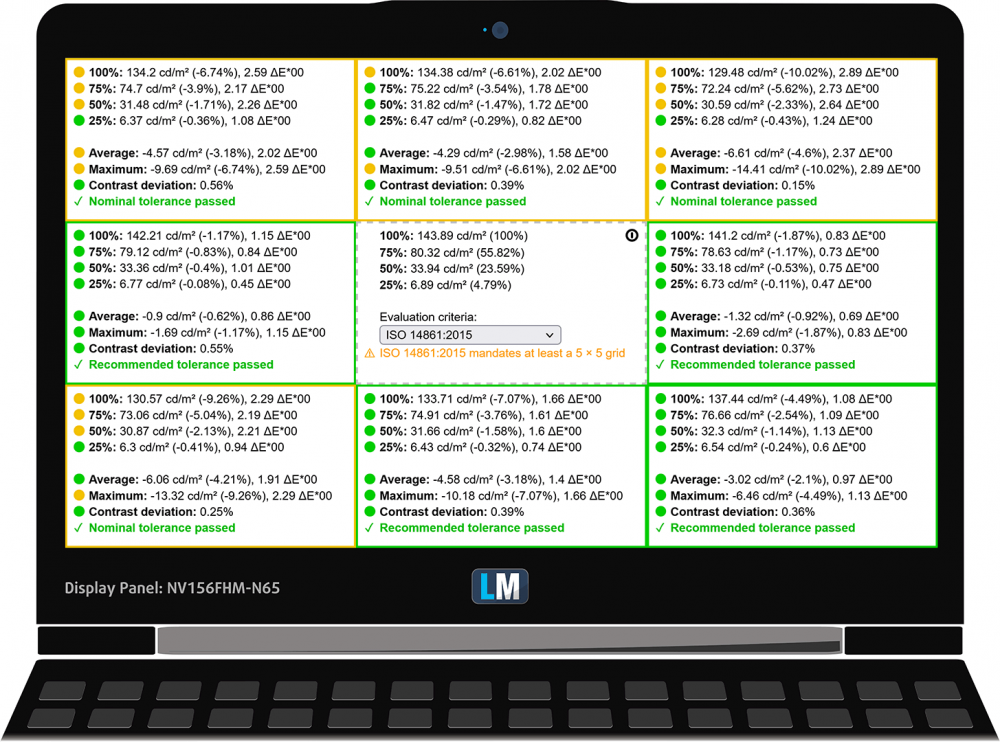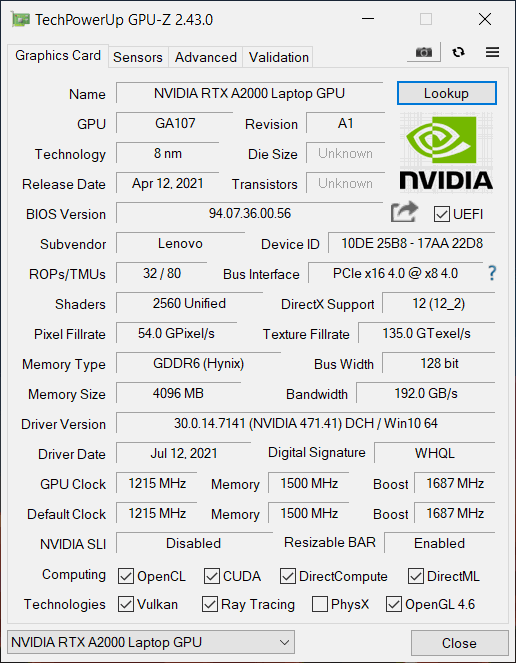レノボ ThinkPad P15 Gen 2 レビュー – 適切なモバイルワークステーション
 今回もまた、モバイルワークステーションの領域に踏み込んでいます。しかし今日は、ヘビーなワークロードを処理できると言いながら、最初のCADレンダリングの後にソファで泣いてしまうような、気難しい薄型軽量のマシンを見てみようとは思いません。そう、そうなんです。今回ご紹介するのは、ThinkPad P15 Gen2です。
今回もまた、モバイルワークステーションの領域に踏み込んでいます。しかし今日は、ヘビーなワークロードを処理できると言いながら、最初のCADレンダリングの後にソファで泣いてしまうような、気難しい薄型軽量のマシンを見てみようとは思いません。そう、そうなんです。今回ご紹介するのは、ThinkPad P15 Gen2です。
今回のThinkPad P15 Gen2には、強力なプロセッサだけでなく、NVIDIA RTX A5000を筆頭とする高性能なグラフィックカードが搭載されています。もちろん、そのためには優れた冷却ソリューションが必要となりますが、ThinkPad P15v Gen2が示したように、これは問題となるかもしれません。
しかし、私たちを興奮させたのは、純粋なパワーポテンシャルではありません。カスタマイズやアップグレードのオプションについて聞いたら、他のことはどうでもよくなりました。スペックによると、このマシンは4つのRAM SODIMMスロットを備え、最大128GBのECCまたは非ECCメモリを搭載し、3つのM.2スロット(うち1つはPCIe Gen4ドライブをサポート)を介して最大6TBのNVMeストレージを搭載しています。また、内部にはさらに多くの機能が搭載されていますが、これ以上のネタバレはしません。
さらにレノボは、同社のノートPCは、300nitsの1080p IPSパネル、Dolby Vision搭載の500nits 1080p IPSパネル、Dolby VisionとHDR 400搭載の600nits UHD IPSパネル、Dolby VisionとHDR 500をサポートするUHD OLEDパネルの4つのディスプレイオプションのいずれかで構成できると述べています。
価格や構成はスペックシステムでご確認いただけます。 https://laptopmedia.com/series/lenovo-thinkpad-p15-gen-2/
Contents
Video Review
スペックシート
- GPU
- NVIDIA T1200 #200 上位の GPU NVIDIA RTX A5000 (Laptop) #62 上位の GPU NVIDIA RTX A4000 (Laptop) #67 上位の GPU NVIDIA RTX A3000 (Laptop) #125 上位の GPU NVIDIA RTX A2000 (Laptop) #163 上位の GPU NVIDIA Quadro T2000 (4GB GDDR5) #201 上位の GPU Intel Iris Xe Graphics G7 (96EU) #228 上位の GPU Intel Iris Xe Graphics G7 (80EU) #236 上位の GPU
- HDD/SSD
- まで 8000GB SSD
- M.2スロット
- 2x 2280 PCIe 3.0 x4 + 1x 2280 PCIe 4.0 x4 写真を見る
- ラム
- up to 128GB
- OS
- Windows 10 Pro, Windows 11 Pro, Linux
- バッテリー
- 94Wh, 94Wh, 4-cell, 94Wh, 6-cell
- 本体材質
- Plastic / Polycarbonate, Glass Fiber
- 寸法
- 375.4 x 252.3 x 24.5 ~ 31.45 mm (14.78" x 9.93" x 0.96")
- 重量
- 2.87 kg (6.3 lbs)
- ポートと接続性
- 2x USB Type-A
- 3.2 Gen 1 (5 Gbps)
- 1x USB Type-C
- 3.2 Gen 2 (10 Gbps), Power Delivery (PD), DisplayPort
- 2x USB Type-C
- Thunderbolt 4, Power Delivery (PD), DisplayPort
- HDMI
- 2.1
- カードリーダー
- SD
- イーサネット LAN
- 10, 100, 1000, 2500 Mbit/s
- Wi-Fi
- 802.11ax
- ブルートゥース
- 5.2
- オーディオジャック
- 3.5mm Combo Jack
- 特徴
- 指紋リーダー
- optional
- 対戦相手
- HD
- バックライト付きキーボード
- optional
- メモリタイプ
- Dual Array Near-Field Microphone
- スピーカー
- Stereo Speakers by Dolby Atmos
- 光学ドライブ
- セキュリティロックスロット
- Kensington Lock Slot
All Lenovo ThinkPad P15 Gen 2 コンフィグレーション
箱の中には何が入っていますか?
パッケージの中には、必要な書類と、170Wまたは230Wのパワーブリックが入っています。
デザインと構造
ThinkPad P15 Gen 2がかなり不格好なのは嘘ではありません。プロファイルの厚さは24.5~31.45mmで、重さは2.87kgです。さらに、タッチセンシティブモデルは200g追加され、総重量は3.07kgになります。言うまでもなく、シャーシにはたわみがなく、蓋にもほとんどたわみがない、かなりタフなマシンに仕上がっています。ここでは、ボディパネルはプラスチックとガラス繊維複合材でできており、その上にゴムのような仕上げが施されています。
当然のことですが、蓋は片手で簡単に開きます。さらに、ヒンジは安定しており、デバイスの構造の一部となっています。その一方で、モダンな印象は一切ありません。レノボは、15.6インチのマットなディスプレイの周りのベゼルが巨大であることから、製品の工業的な見通しを内側にも維持しています。慰めとして、HDウェブカメラにはプライバシーシャッターが付いており、オプションでIR顔認証センサーも付いています。
さて、次はベース部分です。ここにはスピーカーグリルがあり、2つの前面ユニットが隠されています。その下の部分には、いつものようにキーボードが配置されています。バックライト付きでこぼれにくく、6列でキーストロークが長く、クリック感のあるフィードバックを実現しています。ThinkPadのキーボードは期待を裏切りませんね。さらに、伝統的なトラックポイントがあり、タッチパッドのすぐ上に3つのボタンが配置されています。
あまり厳しい言い方はしたくありませんが、このような大きなノートパソコンでは、タッチパッドが少し小さく感じられます。とはいえ、マイラー製の表面はきちんとした滑走感があり、トラッキングもかなり正確です。さらに、キーボードの他の部分とは別に、底面の右上には電源ボタンがあります。また、矢印キーのすぐ下には、指紋認証リーダーを搭載しています。
スピーカーが底面に配置されたことで、底面には換気グリルとサービスリッドのみが配置されています。さらに、背面に2つ、両サイドに1つの計4つの通気口があり、熱気をシャーシから逃がします。
ポート
左側面には、SDカードリーダー、USB Type-A 3.2(Gen.1)ポート、ケンジントンセキュリティスロットがあります。右側には、HDMI 2.1コネクタ、USB Type-A 3.2(Gen.1)ポート、SIMカードトレイ、オーディオジャックが配置されています。最後に、裏面には、2.5Gbps RJ-45コネクター、電源プラグ、2つのThunderbolt 4コネクター、USB Type-C 3.2(Gen.2)ポートがあります。
分解、アップグレードオプション、メンテナンス
これは普通のデバイスではありません。ここでのアップグレードは簡単にできますが、すべての内部ポートにアクセスするためには、いくつかの作業が必要です。まず、ボトムパネルにサービスリッドがあります。プラスネジ1本を外し、プラスチック製の工具でこじ開けます。そうすると、メモリ拡張用のSODIMMポートが2つと、ストレージ用のM.2スロットが2つ現れます。
続けて、さらに数本のネジを外すと、キーボードが緩みます。その後、デバイスを右に回して蓋を開け、キーボード全体を上にスライドさせます。その後、セカンダリータッチパッドボタンと一緒にキーボードを引き抜きます。このとき、2本のリボンケーブルを外す必要があるので注意してください。
続いて、3本のプラスネジで固定された金属製のカバーが見えてきます。このネジを外し、カバーを上にスライドさせて取り外します。
最終的には、これが残りのアップグレードオプションにつながります。ここには、さらに2つのSODIMMスロットがあり、反対側の2つと合わせて最大128GBのDDR4 RAMをサポートします。また、ストレージ用の3つ目のM.2スロットが見えます。
このまま分解して冷却を確認したい場合は、底面パネルをすべて取り外す必要があります。見えているネジをすべて外した後、イジェクションツールを使ってSIMカードトレイを取り出します。その後、プラスチック製の工具で底面パネルをこじ開け、デバイスから離します。
ここでは、レノボがかなり大きな94WhのバッテリーパックをノートPCの内部に組み込んでいることがわかります。
冷却に関しては、4本の頑丈なヒートパイプがあります。さらに、グラフィックスカードの上には大きなヒートスプレッダーが付いています。さらにここで印象的なのは、グラフィックスカードが交換可能なことです。
ディスプレイ品質
レノボThinkPad P15 Gen 2はIPSパネルを搭載しており、型番はBOE NV156FHM-N65(LEN4182)です。対角線は15.6インチ(39.62cm)で、解像度は1920х1080ピクセルです。画面比率は16:9で、画素密度は-142ppi、ピッチは0.18х0.18mmとなっています。画面は、60cm(24インチ)以上の距離で見るとRetinaになります(この距離では、人の目は別々のピクセルを区別しなくなり、ノートパソコンを見るには普通のことです)。
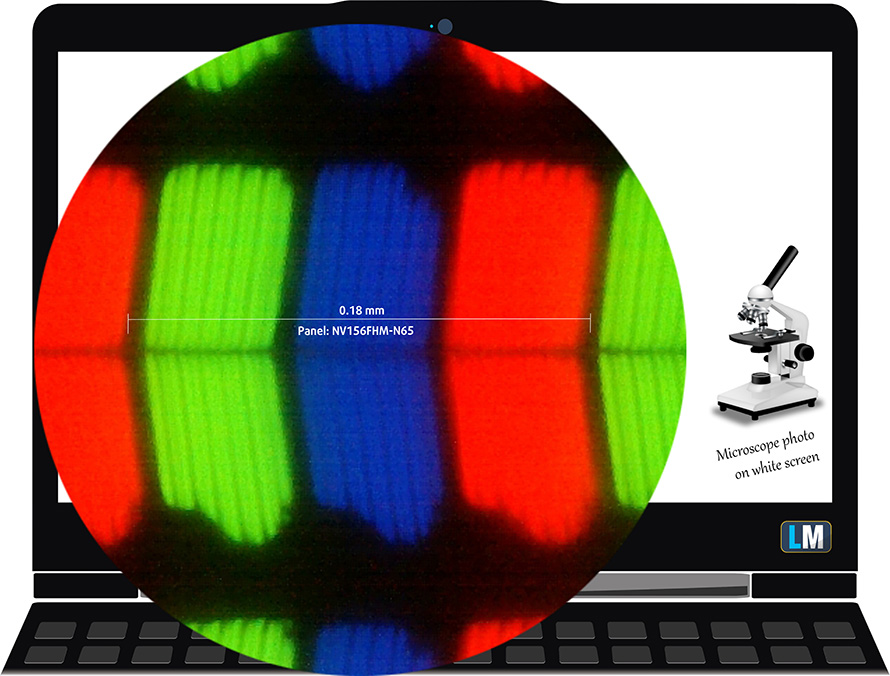
快適な視野角を実現しています。画質評価のために45°の画像を提供しています。

また、フォーカスと露出をロックした動画も。
測定された最大輝度は、画面中央部で533nits、全体の平均値として505nitsで、最大偏差は9%でした。
白い画面での相関色温度は6730Kで、sRGB規格の最適値である6500Kよりもわずかに低い。
下の図では、このディスプレイが均一性の観点からどのように機能するかを示している。つまり、光源からの光の漏れ具合である。
dE2000の値が4.0を超えるようなことがあってはならないので、色に敏感な作業にノートPCを使う場合には、まずこのパラメータをチェックすべきだろう。また、コントラスト比は1340:1と良好です。
念のため、sRGBの色域とAdobe RGBについて少しご紹介しておきましょう。まず、人間の目に見える色のスペクトルを表したCIE1976年統一色度図があり、色域の広さや色の正確さを実感することができます。
黒い三角形の中には、何百万人もの人々がHDTVやウェブで使用している標準色域(sRGB)が表示されます。Adobe RGBについては、プロ用のカメラやモニターなどで印刷に使用されています。基本的に、黒い三角形の内側の色は誰もが使用しており、これが主流のノートブックの色品質と色精度の本質的な部分である。
それでも、映画スタジオで使われている有名なDCI-P3規格や、デジタルUHDのRec.2020規格など、他のカラースペースも含まれています。しかし、Rec.2020はまだ未来のものであり、現在のディスプレイでそれを十分にカバーすることは困難です。また、私たちの身の回りに日常的に自然に存在する色を表す、いわゆるマイケル・ポインターの色域(ポインターの色域)も含まれています。
黄色の点線がLenovo ThinkPad P15 Gen 2の色域のカバー率です。
そのディスプレイは、CIE1976のsRGB/ITU-R BT.709(Web/HDTV規格)の91%をカバーしている。
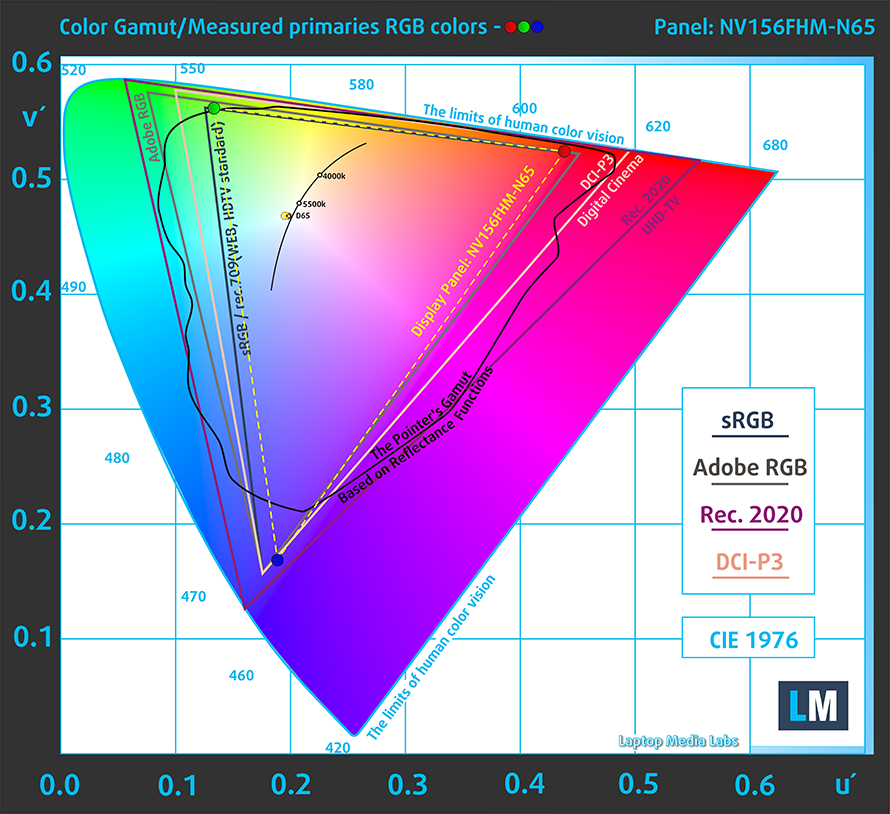
当社の「Design and Gaming」プロファイルは、140cd/m2の輝度で最適な色温度(6500K)を実現し、sRGBガンマモードを搭載しています。
人肌の明暗、青空、緑の芝生、オレンジなど、一般的に使用される24色でディスプレイの精度をテストしました。工場出荷時の状態と、「Design and Gaming」プロファイルでの結果を確認することができます。
下の図は、Lenovo ThinkPad P15 Gen 2の出荷時の設定(左)と、「ゲームとWebデザイン」プロファイル(右)のスコアを比較したものです。
次の図は、暗い場所での映画鑑賞やゲームに欠かせない、画像の暗い部分の再現性を示しています。
画像の左側は純正設定のディスプレイで、右側は「Gaming and Web Design」プロファイルを有効にしたものです。横軸にはグレースケール、縦軸にはディスプレイの輝度が表示されています。下の2つのグラフでは、あなたのディスプレイが最も暗いニュアンスをどのように処理するかを簡単に確認することができますが、これは現在のディスプレイの設定、キャリブレーション、視野角、および周囲の光の状態にも依存することを覚えておいてください。
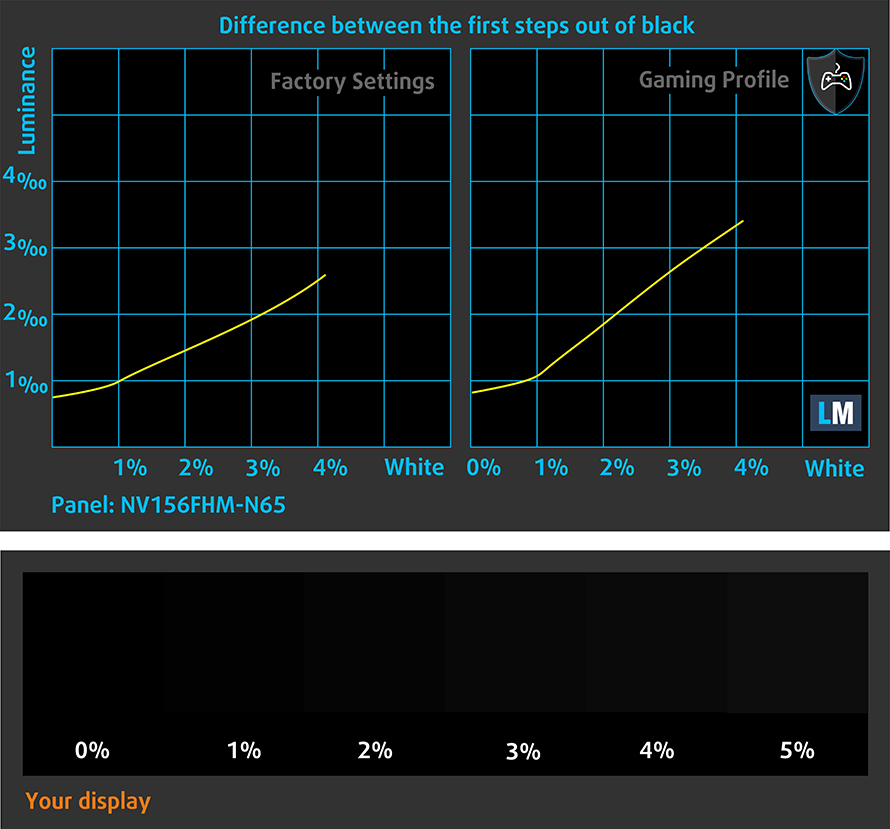
応答速度(ゲーム機能
通常の「黒から白」、「白から黒」の方法で、10%から90%まで、またその逆の場合の画素の反応速度をテストします。
Fall Time + Rise Time =29msを記録しました。
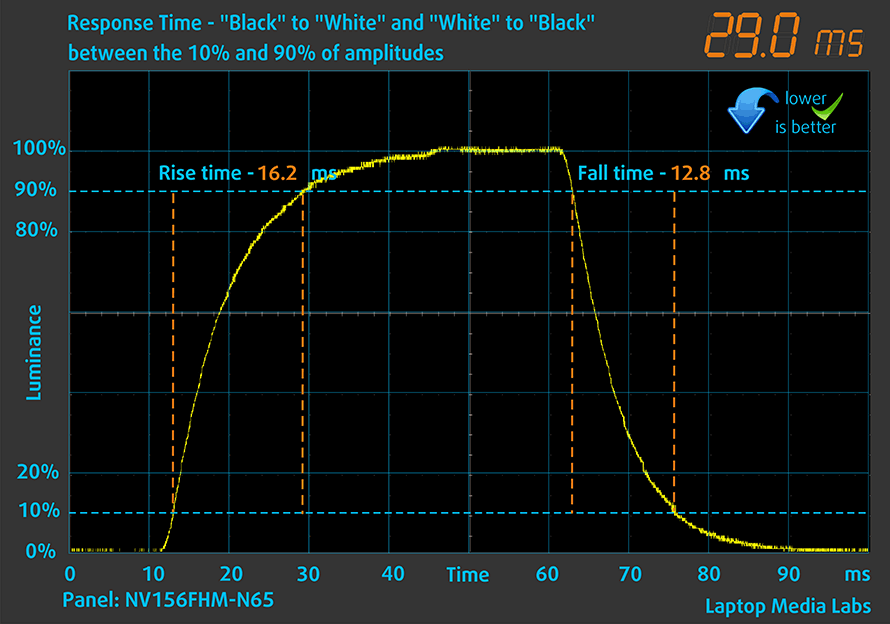
その後、通常の “Gray-to-Gray “方式で、50% Whiteから80% Whiteへ、逆に10%から90%の振幅の間で、ピクセルの反応時間をテストします。
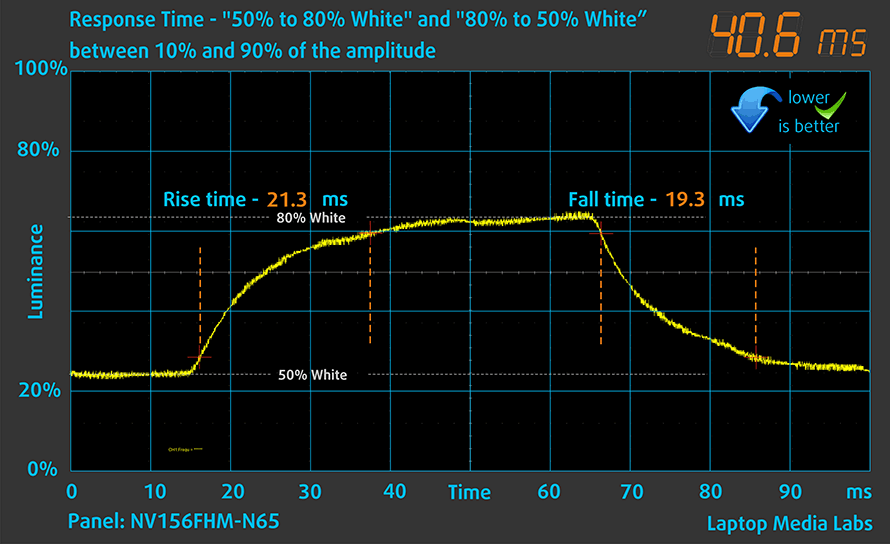
PWM(画面のちらつき
PWM(Pulse-Width Modulation)は、モニターの明るさを簡単にコントロールする方法です。輝度を下げると、バックライトの光量が下がるのではなく、人間の目では区別できない周波数で電子機器がオフになったりオンになったりします。このような光のインパルスでは、明るさは変わらないのに、光/無光の時間比が変化し、目に悪影響を与えます。これについては、PWMに関する専門記事で詳しく説明しています。
Lenovo ThinkPad P15 Gen 2の画面は、どのような輝度レベルでもちらつきません。ありがたいことに、これにより、目や脳にさらなるダメージを与えるリスクなしに、長時間の作業を行うことができます。
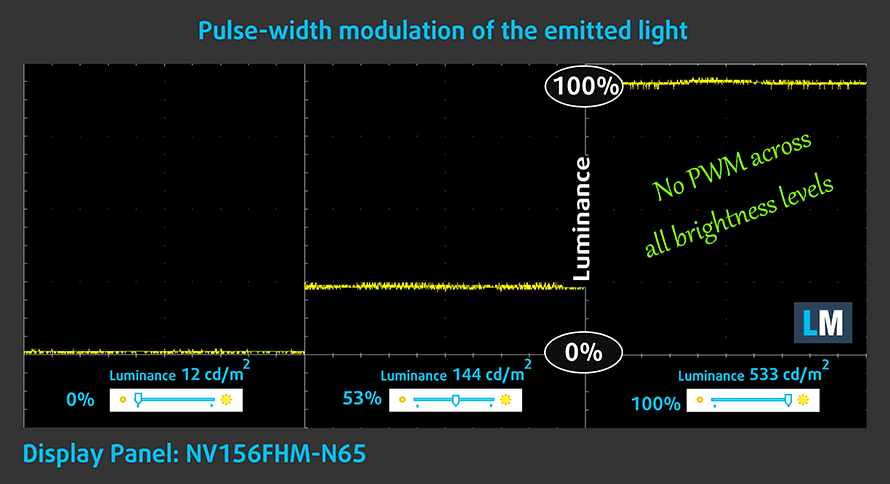
ブルーライト対策
Health-Guardプロファイルをインストールすると、PWMを排除するだけでなく、有害なブルーライトの放出を低減し、画面の色を知覚的に正確に保つことができます。ブルーライトについてご存じない方のためにTL;DRバージョンを説明すると、「目、肌、そして全身に悪影響を及ぼす発光」です。ブルーライトについての詳しい情報は、ブルーライトに関する専用記事をご覧ください。
プロファイルを購入する
当社のプロファイルは、個々のディスプレイモデルに合わせて作成されているため、この記事とそれぞれのプロファイルパッケージは、15.6″ FHD IPS BOE NV156FHM-N65 (LEN4182)を搭載したLenovo ThinkPad P15 Gen 2の構成を対象としています。
購入したファイルのダウンロードがうまくいかない場合は、メールで送られてくるリンクを別のブラウザで開いてみてください。ダウンロード先がアーカイブではなく.phpファイルの場合は、ファイルの拡張子を.zipに変更するか、[email protected] までご連絡ください。
プロファイルについての詳細はこちらをご覧ください。
ここでは、すべてのCPUに搭載されているCPUの価格/性能差を確認することができます。

オフィスワーク
オフィスワークは、ほとんどの時間をテキストや表を見たり、ただネットサーフィンをしたりしているユーザーが使用するべきです。このプロファイルは、フラットなガンマカーブ(2.20)、ネイティブな色温度、知覚的に正確な色を維持することで、より鮮明で明瞭な色を提供することを目指しています。

デザインとゲーム
このプロファイルは、色を専門的に扱うデザイナーに向けたもので、ゲームや映画でも使用されています。Design and Gamingは、ディスプレイパネルを限界まで引き出し、WebやHDTV用のsRGB IEC61966-2-1規格の白点D65で可能な限り正確な色を実現しています。

ヘルスガード
ヘルスガードは、有害なパルス幅変調(PWM)を除去し、私たちの目や体に影響を与えるネガティブブルーライトを低減します。それはすべてのパネルのためにカスタマイズされているので、それは知覚的に正確な色を維持するために管理します。ヘルスガードは紙をシミュレートするので、目への圧力が大幅に軽減されます。
3 つのプロファイルすべてを 33% 割引で入手
サウンド
Lenovo ThinkPad P15 Gen 2のスピーカーは、良質なサウンドを奏でます。しかし、低音、中音、高音には明瞭さに欠ける部分があります。
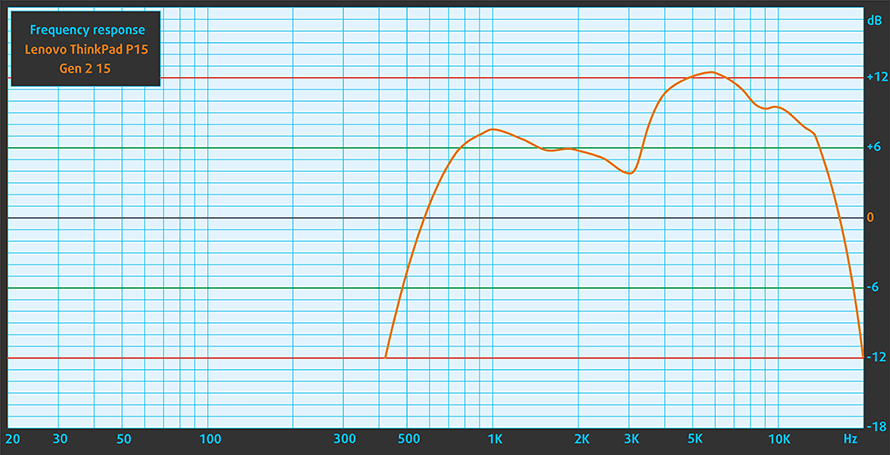
ドライバ
このノートブックのすべてのドライバとユーティリティは、ここからダウンロードできます。 https://pcsupport.lenovo.com/us/en/products/laptops-and-netbooks/thinkpad-p-series-laptops/thinkpad-p15-gen-2-type-20yq-20yr/downloads/driver-list
バッテリー
Windowsのパフォーマンス設定「Better」をオンにし、画面の明るさを120nitsに調整し、テストするプログラム以外はすべてオフにした状態で、バッテリーテストを行います。94Whのバッテリーは、ウェブ閲覧で12時間、ビデオ再生で10時間28分使用できました。
実際の状況をシミュレートするために、70 以上の Web サイトを自動的に Web ブラウジングする独自のスクリプトを使用しました。




このようなすべてのテストでは、HD の同じビデオを使用します。




CPUオプション
本機は、以下のCPUのいずれかを搭載しています。Core i5-11500H、Core i7-11800H、Core i7-11850H、Core i9-11950H、Xeon W-11855M、Xeon W-11955M。
結果はCinebench 20のCPUテストによるものです(スコアが高いほど優れています)
結果はPhotoshopベンチマークテストの結果です(スコアが低いほど良い)
Lenovo ThinkPad P15 Gen 2 CPUのバリエーション
ここでは、市場に出回っている [シリーズ] モデルで見つけることができる CPU 間のおおよその比較を見ることができます。 このようにして、どの [シリーズ] モデルが費用対効果が最も高いかを自分で決めることができます。
注:この表は最も安い異なるCPUの構成を示すので、ノートパソコンの名前/CPUをクリックして、これらのノートパソコンの他の仕様が何であるかを確認する必要があります。
結果はCinebench R23のCPUテストによるもの(スコアが高いほど優れています)
結果はPhotoshopベンチマークテストの結果です(スコアが低いほど良い)
GPUオプション
グラフィックスに関しては、Turingオプションとして「NVIDIA T1200」(60W)が1種類、Ampereオプションとして「NVIDIA RTX A2000」(80W)、「RTX A3000」(90W)、「RTX A4000」(90W)、「RTX A5000」(90W)が4種類用意されています。
結果は3DMark: Time Spy (Graphics)ベンチマークによるものです(スコアが高いほど優れています)
結果は3DMark: Fire Strike (Graphics)ベンチマークによるものです(スコアが高いほど優秀です)
結果はUnigine Superpositionベンチマークによるものです(スコアが高いほど優秀です)
Lenovo ThinkPad P15 Gen 2 GPU バリアント
ここでは、市場に出回っている [シリーズ] モデルで見つけることができる GPU 間のおおよその比較を確認できます。 このようにして、どの [シリーズ] モデルが費用対効果が最も高いかを自分で決めることができます。
注:この表は最も安い異なるGPU構成を表示しているので、ノートパソコンの名前/GPUをクリックして、これらのノートパソコンの他の仕様が何であるかを確認する必要があります。
結果は3DMark: Time Spy (Graphics)ベンチマークによるものです(スコアが高いほど優れています)
結果は3DMark: Fire Strike (Graphics)ベンチマークによるものです(スコアが高いほど優秀です)
結果は3DMark: Wild Life (Graphics)ベンチマークによるものです(スコアが高いほど優秀です)
結果はUnigine Superpositionベンチマークによるものです(スコアが高いほど優秀です)
ゲーミングテスト

| ファークライ5 | フルHD、ノーマル(設定確認 | フルHD, High(設定確認) | フルHD, Ultra(設定確認) |
|---|---|---|---|
| 平均fps | 100fps | 94フレーム/秒 | 86fps |

| ライズ オブ ザ トゥームレイダー (2016) | フルHD, 中(設定を確認) | Full HD, Very High (Check settings) | フルHD、MAX(設定を確認 |
|---|---|---|---|
| 平均 | 124fps | 63フレーム/秒 | 42fps |

| トム・クランシーのゴーストリコン ワイルドランズ | フルHD, High(設定確認) | フルHD, Very High(設定確認) | Full HD, Ultra(設定確認) |
|---|---|---|---|
| 平均 | 78 fps | 68コマ/秒 | 41fps |

| シャドウ オブ ザ トゥームレイダー (2018) | フルHD, 中(設定を確認) | フルHD, 高(設定を確認) | フルHD、最高(設定を確認 |
|---|---|---|---|
| 平均 | 90fps | 80コマ/秒 | 51fps |
温度と快適性
最大CPU負荷
このテストでは、CPUコアを100%使用し、その周波数とチップ温度をモニターします。1列目は短い負荷(2~10秒)に対するコンピュータの反応を示し、2列目は深刻なタスク(15~30秒)をシミュレートし、3列目はビデオレンダリングなどの長い負荷に対するノートPCの性能を示す指標となります。
平均コア周波数(ベース周波数+X)、CPU温度。
| インテル Core i7-11850H (45W TDP) | 0:02 – 0:10 秒 | 0:15 – 0:30 秒 | 10時00分~15時00分 |
|---|---|---|---|
| レノボ ThinkPad P15 Gen 2 | 3.58GHz(B+43%)@100°C @92W | 3.45 GHz(B+38%) @ 99°C @ 84W | 3.10GHz(B+24%) @ 100°C @ 66W |
公式には、このCPUの上で水を沸騰させることができるそうです(もちろん海面での話ですが)。それ以外のクロックスピードは比較的高いのですが、vProではないバージョンのプロセッサーであるCore i7-11800Hでは、より高い値を示しています。
実際のゲーム
| Nvidia RTX A2000 | GPU周波数/ コア温度 (2分後) | GPU周波数/ コア温度 (30分後) |
|---|---|---|
| レノボ ThinkPad P15 Gen 2 | 1780 MHz @ 81°C | 1742 MHz @ 86°C |
ここでは、かなり高いクロックスピードと同様に高い温度をモニターしました。レノボは、冷却装置がほとんど対応できないにもかかわらず、ハードウェアの性能を最大限に発揮させようとしているようです。
ゲームの快適性
このノートパソコンは、ゲームなどの負荷がかかっても、音が大きすぎたり、外見上の温度が高すぎたりすることはありません。

評 価
 レノボがこのデバイスを作るときの仕事はただ一つ。見た目の美しさを捨て、性能と汎用性にこだわった。最終的に、ThinkPad P15 Gen2は、いくつかのデスクトップマシンのような構成の自由度を提供しています。プロセッサーの変更はできませんが、4つのSODIMMスロットがあり、最大128GBのDDR4メモリーを搭載できます。また、HP ZBook Fury 15 G7とは異なり、ECCメモリを使用したい場合は64GBに制限されません。また、M.2スロットが3つで最大6TBのストレージに対応していますが、これはHPの4つのM.2スロットと10TBの対応ストレージに比べてやや不利です。
レノボがこのデバイスを作るときの仕事はただ一つ。見た目の美しさを捨て、性能と汎用性にこだわった。最終的に、ThinkPad P15 Gen2は、いくつかのデスクトップマシンのような構成の自由度を提供しています。プロセッサーの変更はできませんが、4つのSODIMMスロットがあり、最大128GBのDDR4メモリーを搭載できます。また、HP ZBook Fury 15 G7とは異なり、ECCメモリを使用したい場合は64GBに制限されません。また、M.2スロットが3つで最大6TBのストレージに対応していますが、これはHPの4つのM.2スロットと10TBの対応ストレージに比べてやや不利です。
とはいえ、レノボにはグラフィックカードの変更が可能という袖があります。より強力なものにアップグレードできるかどうかは確認できませんが、レノボの画像を見る限り、すべて同じコネクターを使用しているようです。しかし、これは私たちが手にした構成、つまりIntel Core i7-11850Hと、NVIDIA RTX A2000につながります。
言うまでもなく、これはかなり強力なパッケージですが、冷却ソリューションについてはあまり感心できませんでした。私たちのケースに搭載されているプロセッサーは、格段に薄くて軽いゲーミングノートPCであるASUS ROG Zephyrus M16 GU603に搭載されているCore i7-11800Hに負けてしまいました。また、RTX A2000は、RTX 3050 Tiと同等の性能を発揮し、このケースでは80WのTGPで動作しました。しかし、ゲームのようなグラフィックを多用する作業ではGPUが80℃を超える温度に達してしまうため、今回も冷却はほとんど対応していません。さらに上位のGPUが3つ用意されていたことを考えると、疑問が残ります。
レノボ ThinkPad P15 Gen2のIPSパネル(BOE NV156FHM-N65(LEN4182))は、フルHDの解像度、高い最大輝度、良好なコントラスト比、快適な視野角を備えています。さらに、sRGBの色域を91%カバーしており、バックライトのちらつきもありません。ありがたいことに、Gaming and Web design profileの助けを借りて、最高の色精度を達成しており、色に敏感なコンテンツを扱うことが可能になっています。
また、I/Oも充実しており、3つのUSB Type-Cポート(うち2つはThunderbolt 4認証)を搭載した数少ないデバイスの一つです。他にも、2.5Gbpsイーサネット端子、SDカードリーダー、SIMカードトレイなどがあり、WWANカードは4G LTEに対応しています(残念ながら5Gはありません)。
また、最高のセキュリティパッケージを補完するために、このワークステーションには指紋認証リーダーが搭載されているほか、オプションでIR顔認証センサーやHDカメラのプライバシーシャッターも搭載されています。また、94Whのバッテリーを搭載し、12時間のWebブラウジング、10時間28分のビデオ再生が可能です。
最終的には、これはあなたのモバイルワークステーションになるでしょう。グラフィックスカードは少し熱くなりますが、十分な性能を備えていますし、レイトレーシング機能は、仕事によってはきっと役に立つでしょう。同じような構成のHP ZBook Fury 15 G8を手に入れようとしていますので、必ずや両者を並べてご紹介しますので、ウェブサイトをチェックしてください。
価格と構成はスペックシステムで確認できます。 https://laptopmedia.com/series/lenovo-thinkpad-p15-gen-2/
Pros
- 最大128GBのRAMと6TBのストレージを搭載
- 非常に良好な熱特性
- 最大輝度533nitsのIPSパネル(BOE NV156FHM-N65 (LEN4182))
- PWMなし(BOE NV156FHM-N65 (LEN4182))
- sRGBカバー率91%、ゲーミングおよびウェブデザインプロファイルによる正確な色(BOE NV156FHM-N65 (LEN4182)
- こぼれにくい快適なキーボード
- 優れたバッテリー駆動時間
- 2x Thunderbolt 4、SDカード+オプションのIR顔認証・指紋認証リーダー
- LTE対応
Cons
- 厚くて重い
- 価格が高い
- さらなる冷却性能の向上が望まれる